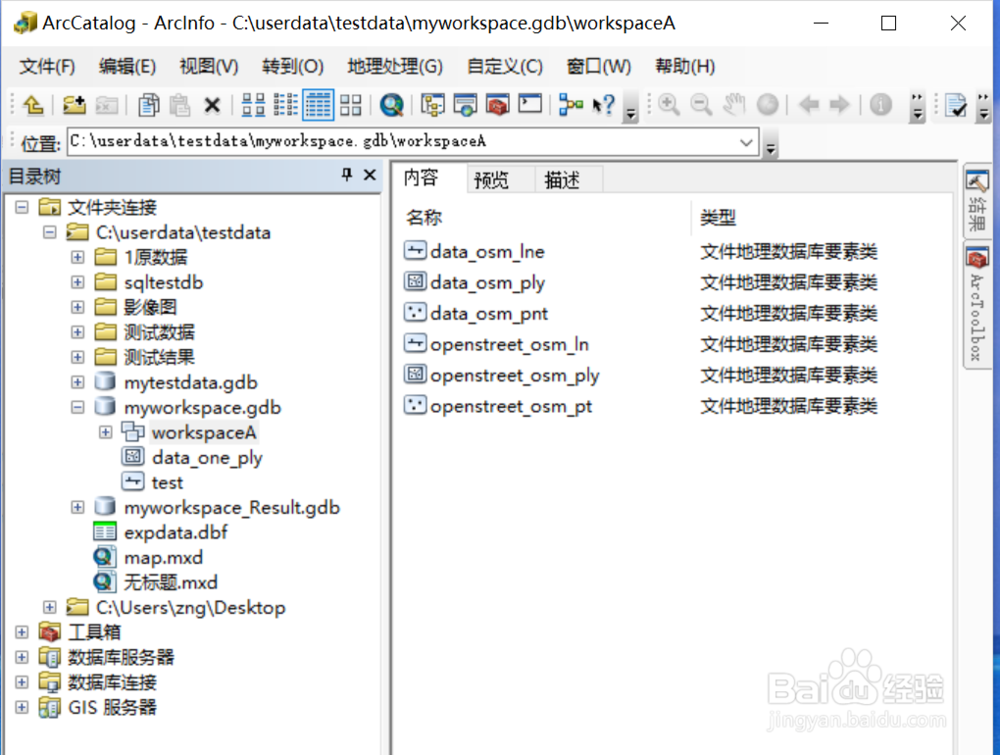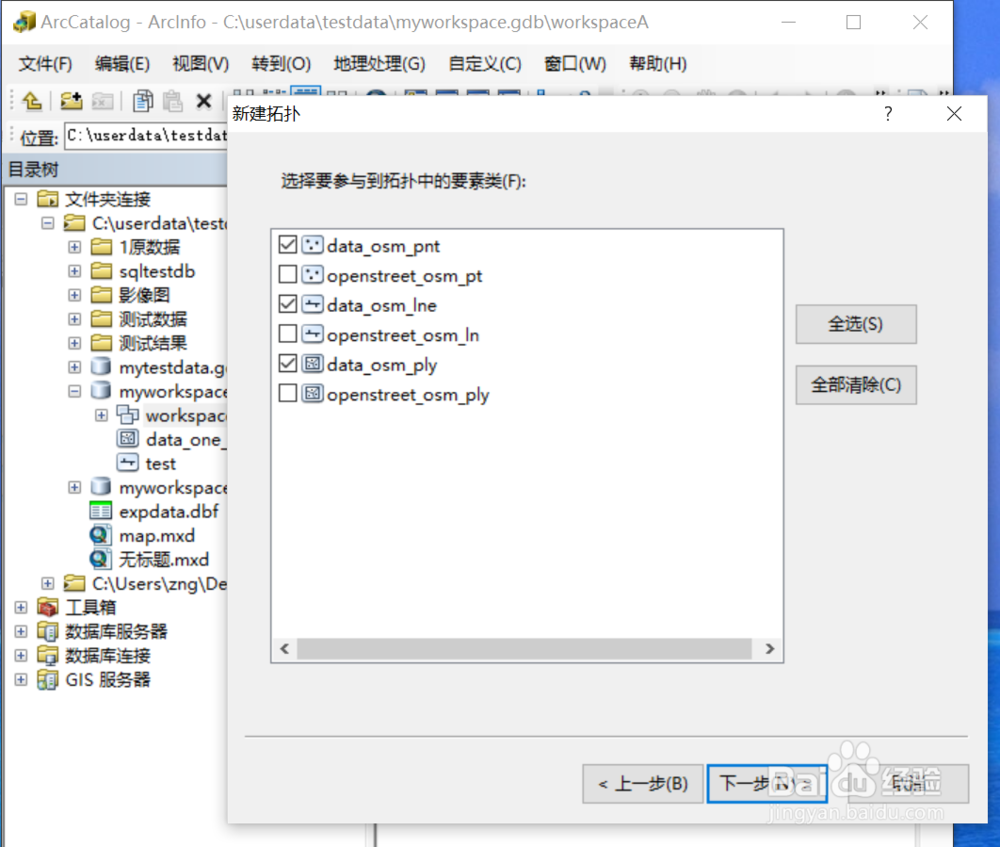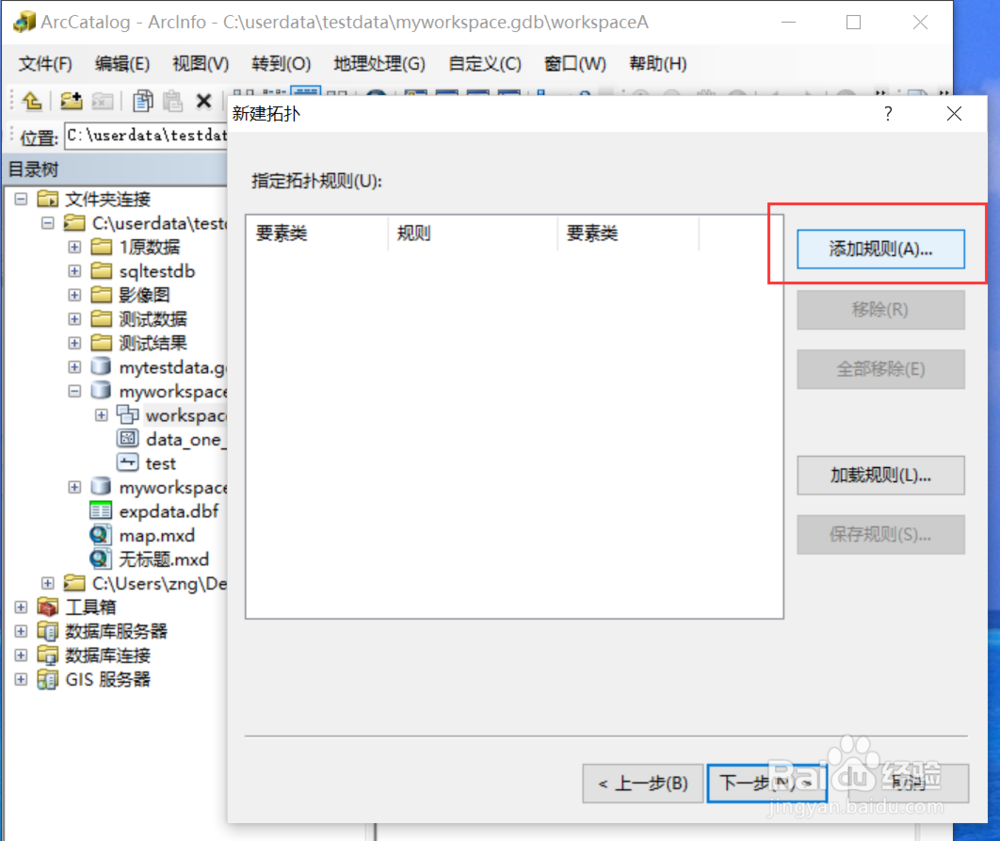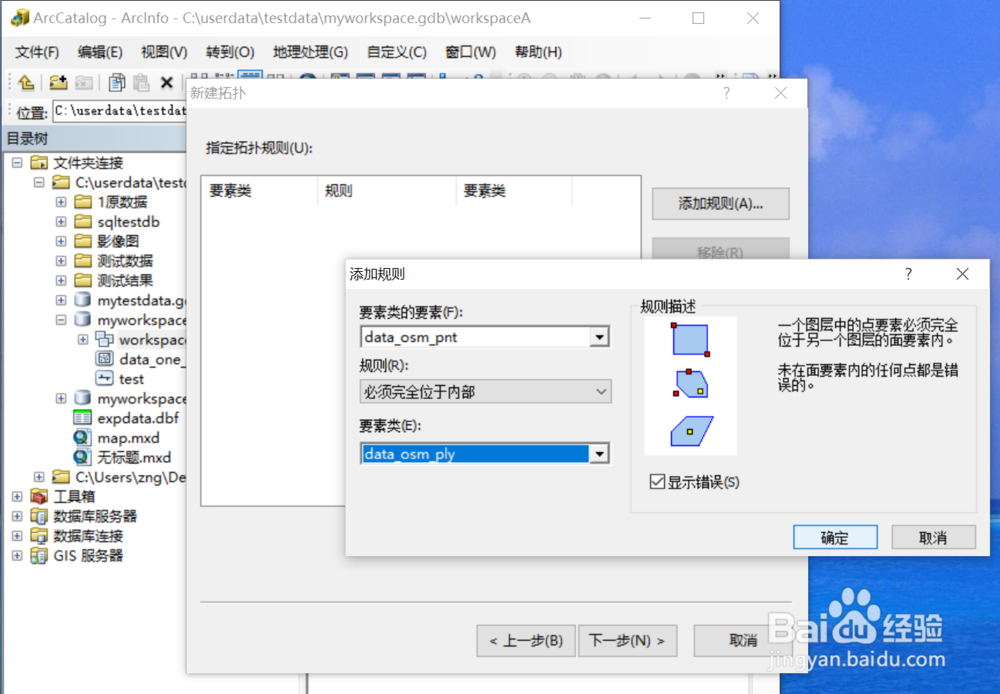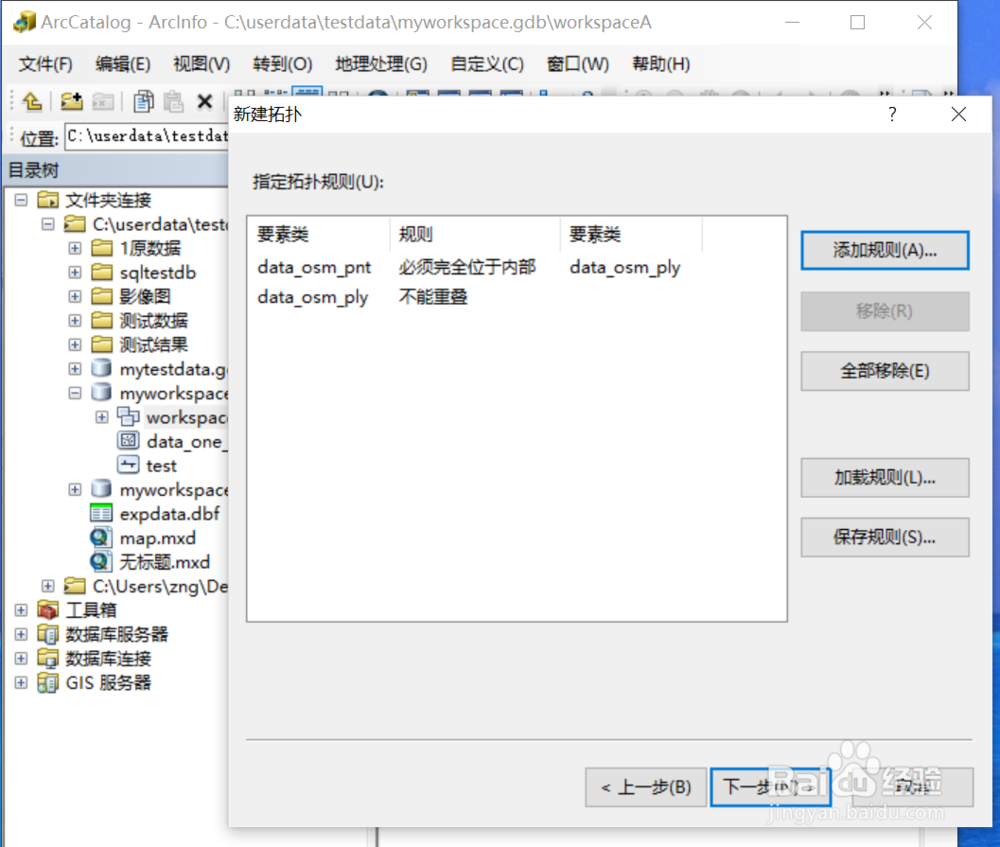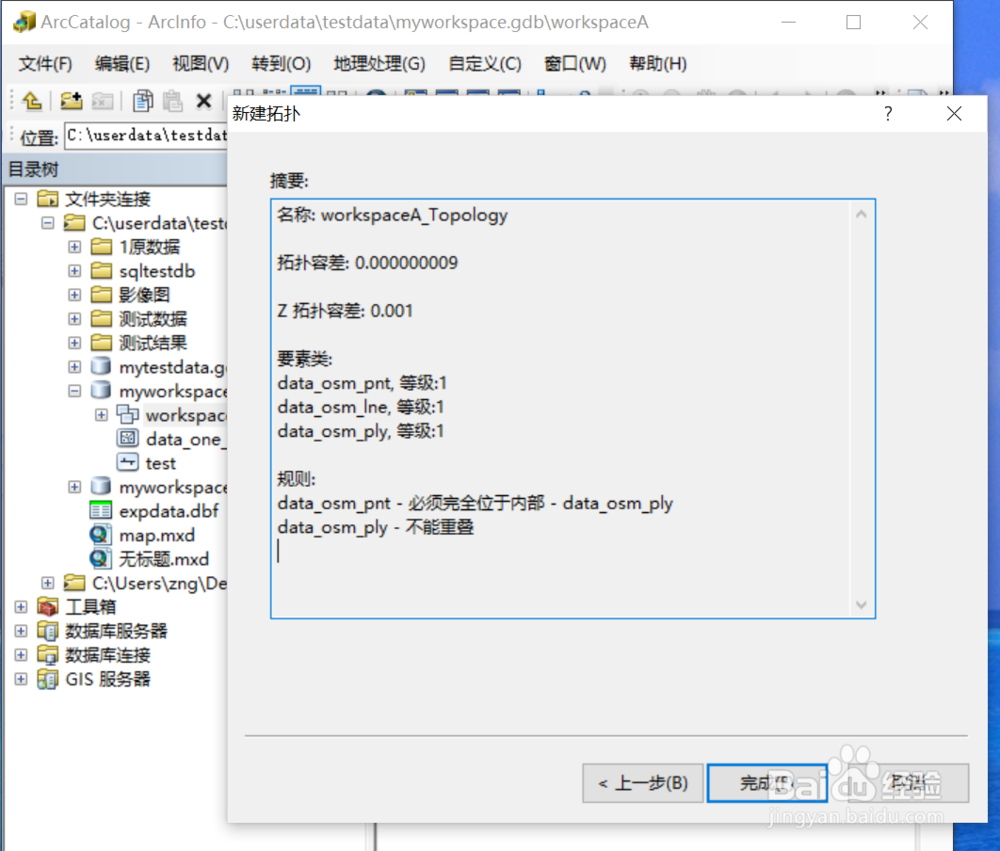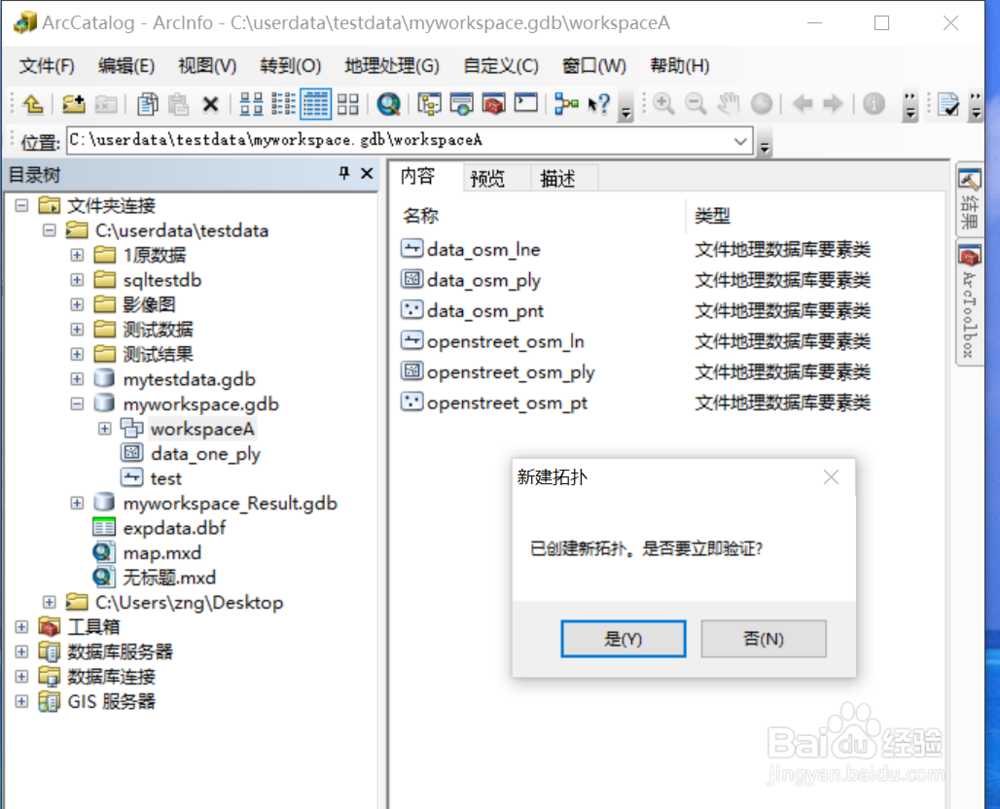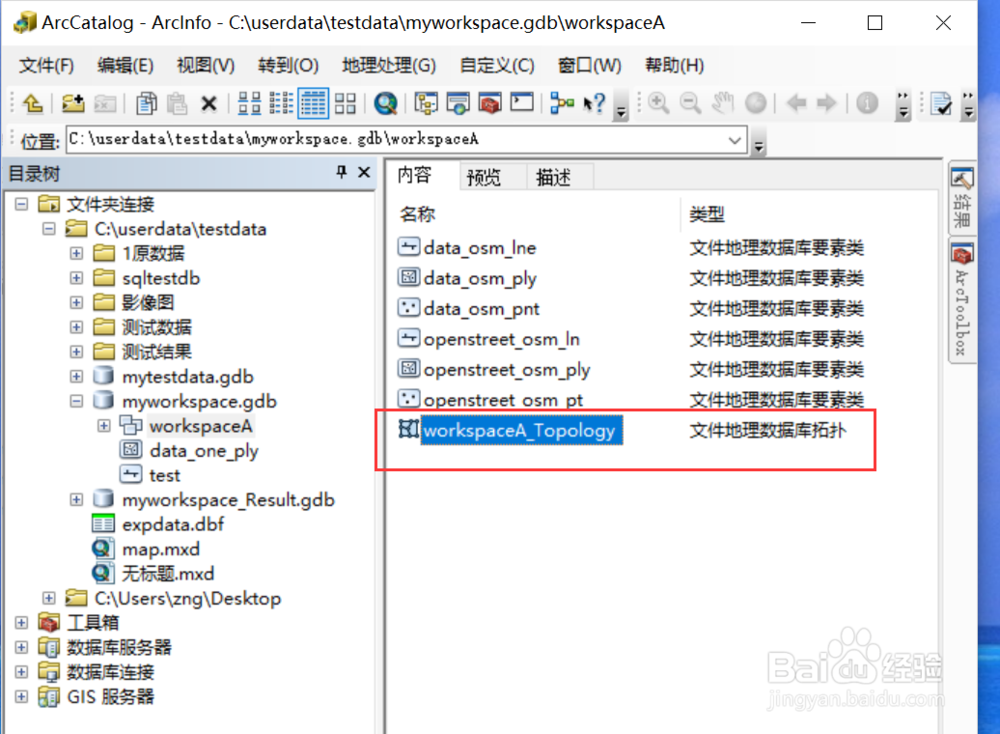1、点击“开始”——“ArcGIS”——“ArcCatalog”,打开ArcCatalog
2、点击连接到文件地理数据库的要素集,在右侧空白处右键点击,弹出菜单列表,点击“新建”—“拓扑”
3、弹出“创建拓扑”界面,点击下一步,输入拓扑名称和拓扑容差值,点击下一步。
4、选择要参与拓扑的图层,点击下一步,设置各图层的等级,点击下一步
5、添加拓扑规则
6、ArcGIS提供了很多的拓扑规则以供选择,比如“点必须在面要素内部”、“面要素不能重叠”等,添加好之后,点击下一步,显示拓扑的摘要信息,点击完成。
7、等待拓扑完成,完成后会提示是否要进行验证,点击是,等待拓扑验证完成,拓扑就建好了。